|
HERBST - THE BLÄTTER FALLEN
AUTUNNO CADONO LE FOGLIE

Ringrazio Inge-Lore per avermi permesso di tradurre i suoi tutorial.

qui puoi trovare qualche risposta ai tuoi dubbi.
Se l'argomento che ti interessa non Ŕ presente, ti prego di segnalarmelo.
Questo tutorial Ŕ stato creato con PSP X2, ma pu˛ essere eseguito anche con le altre versioni di PSP.
Per tradurlo, ho usato PSP X.
Il materiale viene da vari gruppi di condivisione. Il copyright appartiene ai rispettivi autori.
Grazie ai creatori dei tubes che mettono a disposizione il loro lavoro in vari gruppi di condivisione.
Rispetta il lavoro degli autori, non cambiare il nome del file e non cancellare il watermark.
Occorrente:
Materiale qui
Ti servirÓ anche Animation Shop qui
1. Apri "323-dog-LB TUBES2".
Fai una copia con Finestra>Duplica, o con maiuscola+D, e chiudi l'originale.
La copia sarÓ la base del tuo lavoro.
Scegli due colori dall'immagine,
e imposta il colore di primo piano con un colore chiaro,
e il colore di sfondo con un colore scuro.
Immagine>Ridimensiona - a 810 x 540 pixels.
(Se vuoi usare un altro tube, apri una nuova immagine trasparente della stessa dimensione,
e applica l'Effetto Mura's Meister>Cloud, con i settaggi standard,
quindi copia e incolla il tuo tube e, se necessario, ridimensionalo)
2. Apri "laub" e vai a Modifica>Copia.
Torna al tuo lavoro e vai a Modifica>Incolla come nuovo livello.
Effetti>Effetti 3D>Sfalsa ombra:

Posiziona  le foglie in alto, in modo che si veda soltanto una piccola parte. le foglie in alto, in modo che si veda soltanto una piccola parte.

Chiudi il livello.
Livelli>Nuovo livello raster.
Riempi  con il colore di sfondo. con il colore di sfondo.
Selezione>Seleziona tutto.
Selezione>Modifica>Contrai - 5 pixels.

Riempi  con il colore di primo piano. con il colore di primo piano.
Selezione>Modifica>Contrai - 3 pixels.
Riempi  con il colore scuro. con il colore scuro.
Selezione>Modifica>Contrai - 5 pixels.
Premi sulla tastiera il tasto CANC.
Effetti>Effetti 3D>Ritaglio.

Selezione>Inverti.
Effetti>Effetti di trama>Veneziana, con un colore scuro dell'immagine.
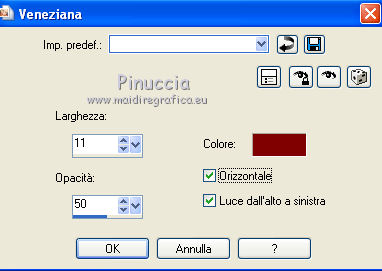
Ripeti l'Effetto Veneziana, togliendo la selezione a Orizzontale.
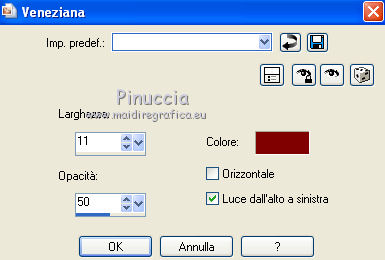
Selezione>Deseleziona.
Scrivi un testo, o usa il file di testo fornito con il materiale.
Aggiungi il tuo nome e/o il tuo watermark su un nuovo livello.
3. Animazione.
Modifica>Copia Unione.
Apri Animation Shop e vai a Modifica>Incolla>Incolla come nuova animazione.
Torna in PSP.
Apri e attiva il livello delle foglie.
Modifica>Copia Unione.
Torna in Animation Shop e vai a Modifica>Incolla>Incolla dopo il fotogramma corrente.
**Di nuovo in PSP.
Effetti>Effetti di immagine>Scostamento.

Modifica>Copia Unione.
In Animation Shop: Modifica>Incolla>Incolla dopo il fotogramma corrente.**
Ripeti da ** a ** ancora 5 volte e, alla fine, avrai una animazione composta da 8 fotogrammi.
Modifica>Seleziona tutto.
Animazione>ProprietÓ fotogramma e imposta la velocitÓ a 20.

Clicca sul primo fotogramma per selezionarlo e imposta la velocitÓ a 100.
Clicca sull'ultimo fotogramma per selezionarlo e imposta la velocitÓ a 500.
Controlla il risultato cliccando su Visualizza  e salva in formato gif. e salva in formato gif.

Se hai problemi o dubbi, o trovi un link non funzionante,
o anche soltanto per un saluto, scrivimi.
18 Ottobre 2010
|




 le foglie in alto, in modo che si veda soltanto una piccola parte.
le foglie in alto, in modo che si veda soltanto una piccola parte.
 con il colore di sfondo.
con il colore di sfondo.

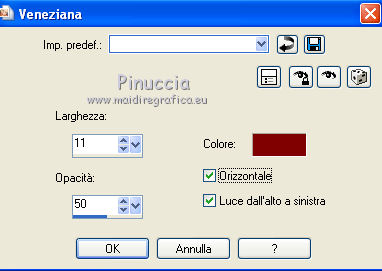
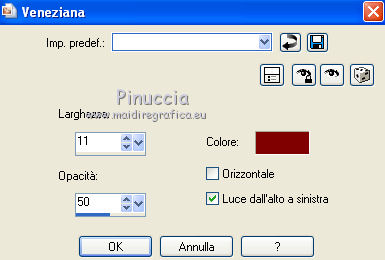


 e salva in formato gif.
e salva in formato gif.

